Möchtest Du den gesamten Artikel lesen? Und vielleicht sogar den Artikel im PDF-Format und die Beispieldateien herunterladen? Dann hole Dir den Artikel gleich hier - völlig kostenlos!
Diese Frage, ob Office in der 32-Bit- oder in der 64-Bit-Version vorliegt, ist für viele Aufgaben interessant. Seit Access 2019 wird Office standardmäßig in der 64-Bit-Version installiert. Es gibt jedoch auch immer alternativ die 32-Bit-Version. Vor Access 2019 war die 32-Bit-Installation Standard. Wozu aber benötigen wir diese Information überhaupt? Wenn wir das VBA-Projekt einer Access-, Excel-, Word- oder PowerPoint-Datei programmieren oder das Outlook-Objektmodell und dabei weder ActiveX-Steuerelemente noch Integrationen wie COM-DLLs oder COM-Add-Ins oder API-Funktionen nutzen, spielt es keine Rolle, ob wir mit 32-Bit- oder 64-Bit-Office arbeiten. Sobald jedoch eines der genannten Elemente auftaucht, müssen wir genau prüfen, ob dieses unter beiden Versionen arbeitet. Wir schauen uns kurz an, wo besonderes Augenmerk gefragt ist und wie wir es dem Benutzer mitteilen können, wenn seine Office-Version und unsere Erweiterungen nicht kompatibel sind.
Wie finde ich heraus, ob die 32- oder 64-Bit-Version von Access/Office installiert ist?Die Information, ob auf einem Rechner die 32-Bit- oder 64-Bit-Version von Microsoft Access oder Office installiert ist, ist in verschiedenen Szenarien wichtig. Beispielsweise spielt dies bei der Entwicklung von Access-Anwendungen oder bei der Verwendung von VBA (Visual Basic for Applications) eine Rolle, da die verwendeten Bibliotheken und API-Deklarationen an die Bit-Version angepasst werden müssen.
Das ist vor allem bei den folgenden Situationen wichtig:
- Wenn wir API-Funktionen verwenden. Diese müssen unter 64-Bit anders deklariert werden als unter 32-Bit. In den meisten Fällen erhalten wir bereits beim Kompilieren eines VBA-Projekts in der 64-Bit-Version Fehlermeldungen, wenn die Deklaration der API-Funktionen nicht kompatibel ist. Der Teufel steckt aber im Detail, denn es können auch Korrekturen der Datentypen etwa von Parametern erforderlich sein, da es sonst zu Laufzeitfehlern kommt.
- Wenn wir ActiveX-Steuerelemente von Drittherstellern nutzen, sind diese oft nur für die 32-Bit-Versionen von Office verfügbar. Gerade bei der Verwendung älterer Steuerelemente, die nicht mehr weiterentwickelt werden, ist oft das Ersetzen des vollständigen Steuerelements durch eine Alternative notwendig.
- Wenn wir COM-DLLs oder COM-Add-Ins nutzen, gelten die gleichen Regeln. Diese sind entweder für 32-Bit oder für 64-Bit entwickelt worden und funktionieren nur mit der jeweiligen Office-Version zusammen. Wer selbst solche Elemente entwickelt, beispielsweise mit twinBASIC, VB6 oder Visual Studio .NET, hat immerhin die Möglichkeit, die COM-DLLs oder COM-Add-Ins für die entsprechende Version zu kompilieren.
Möglichkeiten zur Prüfung auf 32-Bit oder 64-Bit
In den folgenden Abschnitten schauen wir uns verschiedene Möglichkeiten an, um herauszufinden, ob Office in der 32-Bit- oder in der 64-Bit-Version installiert ist:
- Über die Office-Anwendung selbst herausfinden
- Bit-Version mit VBA ermitteln
32-/64-Bit über die Benutzeroberfläche identifizieren
Alle Office-Anwendungen stellen die Information bereit, ob es sich dabei um die 32-Bit- oder 64-Bit-Version handelt. Diese finden wir aber nicht direkt, sondern wir müssen ein wenig graben. Dazu klicken wir zunächst im Ribbon auf Datei. Dies öffnet das Datei-Menü, wo wir beispielsweise unter Microsoft Access den Eintrag Konto aufklappen (unter Outlook heißt der Eintrag Office-Konto). Hier finden wir nun eine Schaltfläche namens Info zu Access (siehe Bild 1).
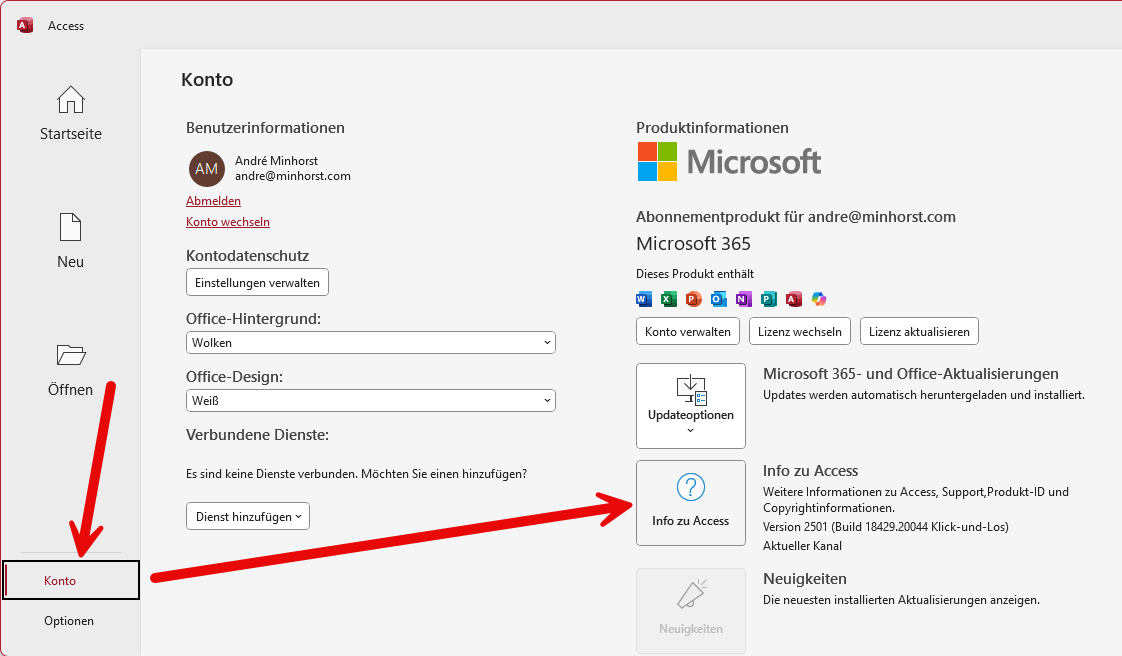
Bild 1: Öffnen der Infos zur jeweiligen Office-Anwendung, hier für Access
Klicken wir diese an, erscheint ein weiterer Dialog mit einigen zusätzlichen Informationen, zum Beispiel der genauen Versionsangabe. Dahinter finden wir schließlich die Angabe, dass wir es hier mit der 32-Bit-Version von Access zu tun haben (siehe Bild 2).
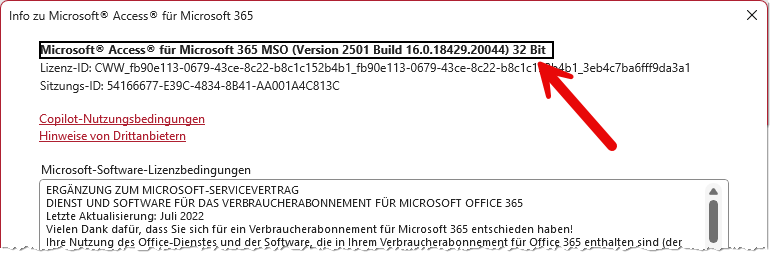
Bild 2: Diese Access-Installation liegt in der 32-Bit-Variante vor.
Ende des frei verfügbaren Teil. Wenn Du mehr lesen möchtest, hole Dir ...
den kompletten Artikel im PDF-Format mit Beispieldatenbank
diesen und alle anderen Artikel mit dem Jahresabo
